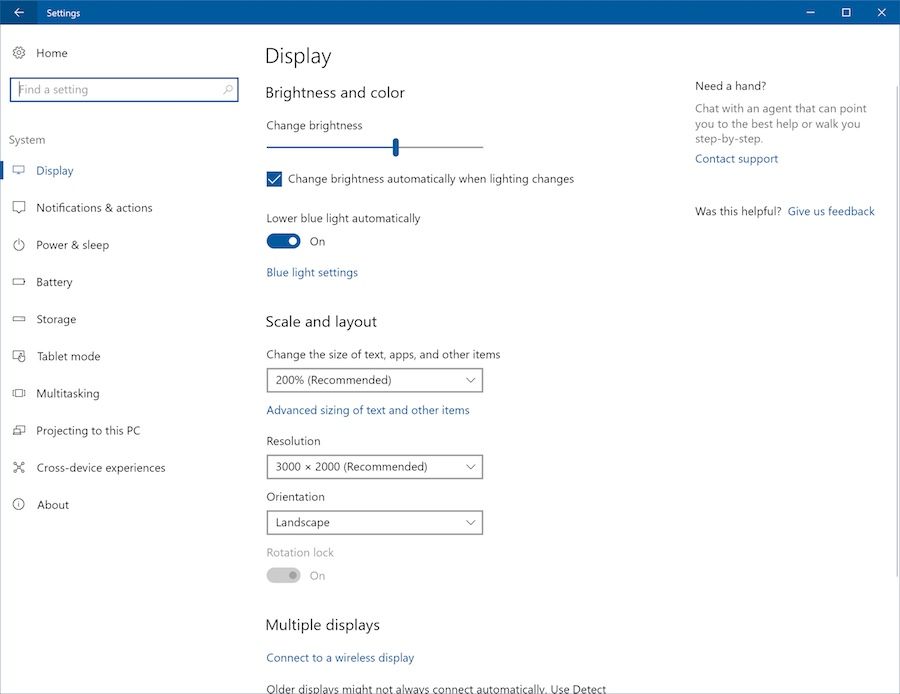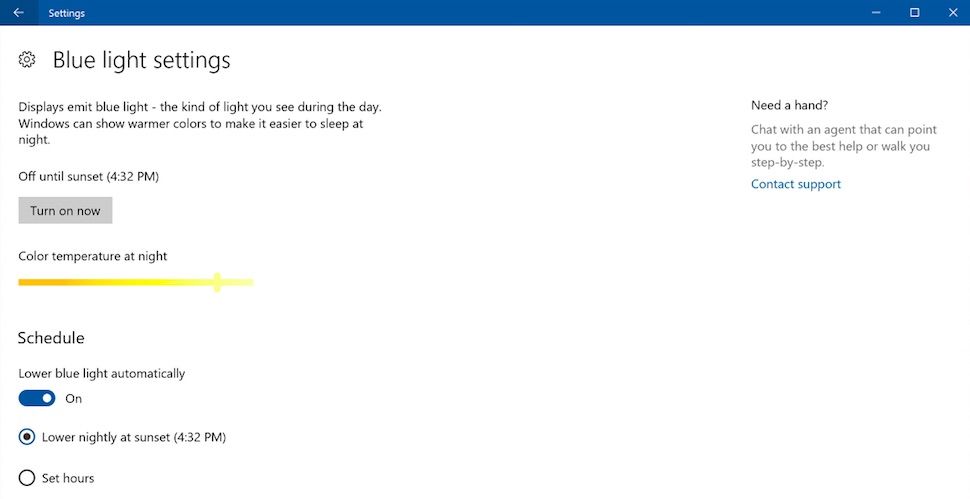Короткие байты: Microsoft добавила опцию фильтра синего света в свою операционную систему Windows 10. Эта функция была добавлена в Windows 10 Build 15002. Чтобы использовать эту опцию, вам нужно перейти к настройкам дисплея и найти параметр Blue light. Здесь вы можете выбрать, чтобы Windows автоматически уменьшала синий свет или выбирала параметры вручную.
Когда-нибудь чувствовал проблему слезящихся глаз, когда вы просыпаетесь от сна, чтобы работать на экране вашего ноутбука? Мы уже рассказывали вам о широко популярном приложении f.lux, которое работает в Windows, Linux и Mac OS. Недавно Google и Apple также запустили функцию ночного режима в Android и iOS соответственно.
Теперь Microsoft решила добавить встроенную функцию в Windows 10. Но, прежде чем идти дальше и обсудить ее дальше, позвольте мне рассказать вам о необходимости опций / программ для уменьшения синего света. Разве я не могу просто уменьшить яркость и уменьшить напряжение?
Даже после уменьшения яркости, синяя световая эмиссия от экрана все еще достаточно высока, чтобы глаза наполнились водой. В нашей сетчатке есть рецепторная клетка, называемая меланопсином, кроме палочек и колбочек. Меланопсин чувствителен к голубому свету. Ну, я думаю, что этого достаточно, давайте расскажем о недавно появившихся настройках Blue Light в Windows 10.
Обновление для создателей Windows 10: Blue Light Filter
Недавно Microsoft выпустила Windows 10 Insider Build 15002. Это крупный выпуск, который включает в себя множество новых функций, таких как режим сокращения Blue Light, динамическая блокировка, улучшения Microsoft Edge, улучшения Start и Shell и т. Д.
Как использовать Windows 10 Blue Light filter?
Примечание: Убедитесь, что у вас установлена последняя версия Windows 10 Insider Build 15002. Если вы ее не используете, для этого вам нужно прочитать в этом руководстве «Как присоединиться к Windows 10 Fast Ring» и получить последнюю версию.
Настройка фильтра Blue Light в Windows 10 очень проста в настройке и использовании. Это означает, что он поставляется с более чистым и меньшим количеством опций конфигурации. Вы можете автоматически настраивать цветовую температуру экрана, включать и выключать ее, а также настраивать индивидуальные часы.
Чтобы включить режим Blue Light в Windows 10, необходимо выполнить следующие действия:
- Просто откройте приложение «Настройки» на ПК с Windows 10. Теперь найдите вариант отображения и нажмите на него.
- Рядом с верхом вы найдете переключатель ниже Нижнего синего света автоматически. Теперь включите этот переключатель на.
- После включения Windows 10 Blue Light Filter вам нужно нажать на настройки Blue Light для получения дополнительных опций.

- Страница настроек синего света сообщает, что дисплеи излучают синий свет, а Windows 10 может показывать более теплый цвет, чтобы было легче спать ночью. Здесь нажмите кнопку «Включить сейчас», чтобы включить его автоматически.

- Из других параметров вы можете отключить автоматический параметр и настроить параметры вручную. Есть ползунок для изменения цветовой температуры ночью.
- У вас также есть возможность вручную установить часы для понижения синего света.
Вы нашли этот совет по Windows 10 интересным? Не забудьте рассказать нам свои мнения и комментарии.
Бонус: YouTube Советы и хитрости, которые вы должны знать